Hallo Freunde. Obwohl es vor ein paar Jahren verrückt klang, ein Microsoft-Produkt unter Linux zu haben, kommen in Wahrheit immer mehr Anwendungen auf unser bevorzugtes Betriebssystem. Heute zeigen wir Ihnen, wie Sie Microsoft PowerShell auf Fedora 35 installieren.
Was ist PowerShell?
Windows PowerShell ist eine aufgabenbasierte Befehlszeilenshell und Skriptsprache, die speziell für die Systemverwaltung entwickelt wurde. Es wurde als Reaktion auf die absolute Dominanz von Linux in der Serverumgebung geboren und ersetzt die alte Eingabeaufforderung.
Dank PowerShell ist es möglich, besser mit anderen Microsoft-Produkten zu interagieren und damit Automatisierungsaufgaben zu erledigen.
Es basiert auf dem .NET Framework und hilft Fachleuten, besser mit Windows-Umgebungen und ihren Tools zu interagieren. Wenn Sie also ein Serveradministrator oder Serversupport-Experte sind, werden Sie PowerShell wahrscheinlich irgendwann brauchen.
Glücklicherweise können wir es unter Linux und insbesondere unter Fedora 35 installieren, das ein sehr beliebtes und angesehenes Betriebssystem in der Community ist.
Los geht's.
Installieren Sie Microsoft PowerShell auf Fedora 35
Obwohl es in den offiziellen Fedora 35-Repositories nicht vorhanden ist, können wir ein Microsoft PowerShell-Repository hinzufügen, um es problemlos zu installieren.
Öffnen Sie zuerst Ihr Terminal und aktualisieren Sie Fedora 35.
sudo dnf updateDanach müssen Sie den GPG-Schlüssel aus dem PowerShell-Repository zum System hinzufügen
sudo rpm --import https://packages.microsoft.com/keys/microsoft.asc Fügen Sie nun das PowerShell-Repository zum System hinzu.
sudo rpm -Uvh https://packages.microsoft.com/config/centos/8/packages-microsoft-prod.rpm 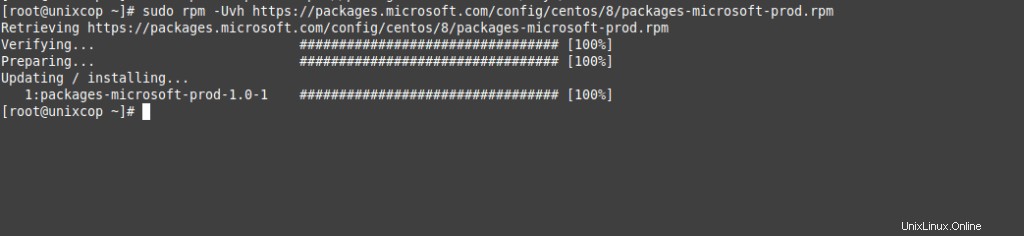
Bevor Sie mit der Installation fortfahren, können Sie alle Repositories auf dem System aktualisieren.
sudo dnf check-update
Dieser Befehl aktualisiert keine Pakete, sondern die Informationen darüber, was ein Äquivalent zu apt update ist auf Debian-Systemen.
Jetzt können wir PowerShell installieren, indem wir den folgenden Befehl ausführen
sudo dnf install powershell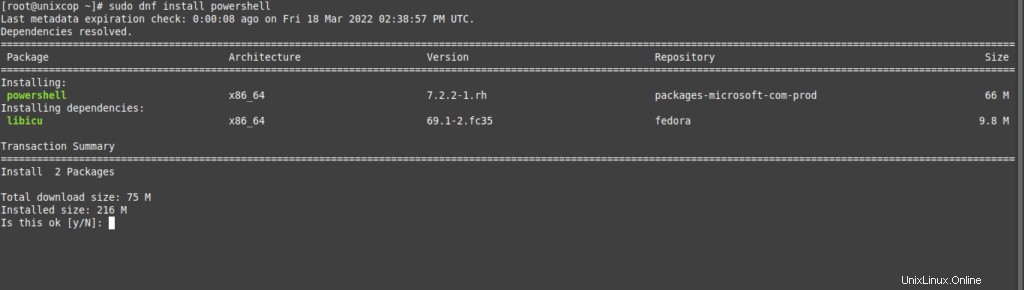
Jetzt müssen Sie nur noch wie folgt auf die Anwendung zugreifen
pwsh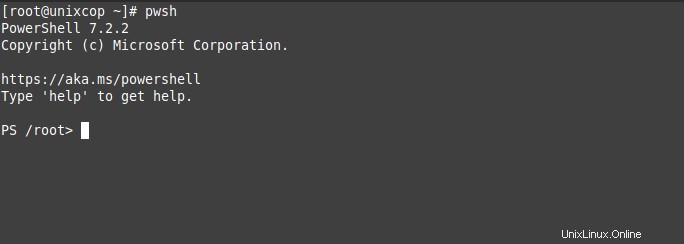
Und das war's, wir haben die Shell fertig und können sie weiter verwenden.
Falls Sie es deinstallieren möchten, müssen Sie den folgenden Befehl ausführen
sudo dnf remove powershellUnd das war's.
Schlussfolgerung
In diesem kurzen Beitrag haben wir erklärt, wie man PowerShell auf Fedora 35 installiert und eine Shell hat, die sich besser in Windows und andere Microsoft-Produkte integriert.